win11调节屏幕分辨率方法 win11怎么调桌面分辨率
更新时间:2023-03-06 12:35:26作者:xiaoliu
由于显示器支持的分辨率各不相同,所以不同显示器需要不同的分辨率,分辨率不合适,眼睛看着会很疲劳,而且画面不清晰。有用户刚安装了windows11镜像,感觉分辨率不太合适,打算调整但是不知道win11调节屏幕分辨率方法,本文小编就和大家介绍一下win11调节屏幕分辨率的方法。
具体步骤如下:
1、首先点击win11底部的“开始菜单”。

2、然后打开其中的“设置”。
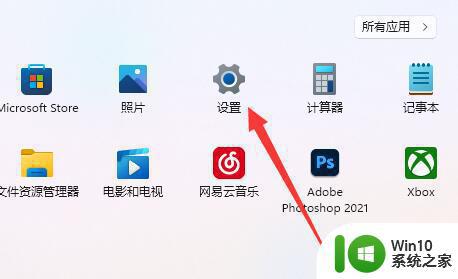
3、接着进入右边“显示”设置。
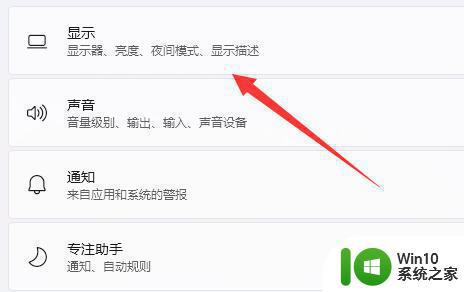
4、随后点开其中的“显示分辨率”。
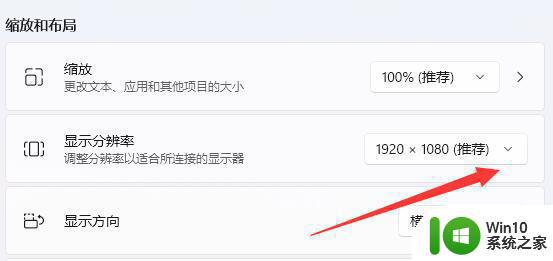
5、最后在其中挑选想要的分辨率就可以了,一般选择推荐的分辨率。
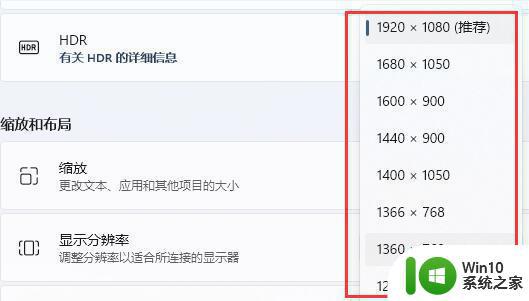
以上就是win11调节屏幕分辨率方法的方法,如果你发现分辨率不合适,那么就根据上面的步骤来调节。
win11调节屏幕分辨率方法 win11怎么调桌面分辨率相关教程
- win11屏幕分辨率调不了如何解决 win11分辨率调整不了怎么办
- win11桌面分辨率调整方法 如何在Windows 11上设置桌面分辨率
- win11如何调整屏幕分辨率大小 win11调整屏幕分辨率的步骤和方法
- win11分辨率无法调节怎么办 win11屏幕分辨率设置不了怎么解决
- win11分辨率灰色没法调节的两种设置方法 win11分辨率灰色调节不了怎么办
- win11分辨率怎么改不了 win11分辨率调整无效怎么办
- Win11分辨率调节异常的原因和解决方法 如何在Win11系统中强制改变分辨率
- win11外接显示器分辨率如何调整 win11外接显示器分辨率调整方法
- win11笔记本连显示器怎么调整分辨率 WIN11电脑如何调整显示器分辨率设置
- win11分辨率不正确导致黑屏怎么办 win11分辨率设置错误后屏幕变黑如何处理
- win11分辨率不匹配有黑边如何解决 win11调分辨率出现黑边原因及解决方法
- windows11怎么自定义分辨率 win11如何设置自定义分辨率
- win11系统启动explorer.exe无响应怎么解决 Win11系统启动时explorer.exe停止工作如何处理
- win11显卡控制面板不见了如何找回 win11显卡控制面板丢失怎么办
- win11安卓子系统更新到1.8.32836.0版本 可以调用gpu独立显卡 Win11安卓子系统1.8.32836.0版本GPU独立显卡支持
- Win11电脑中服务器时间与本地时间不一致如何处理 Win11电脑服务器时间与本地时间不同怎么办
win11系统教程推荐
- 1 win11安卓子系统更新到1.8.32836.0版本 可以调用gpu独立显卡 Win11安卓子系统1.8.32836.0版本GPU独立显卡支持
- 2 Win11电脑中服务器时间与本地时间不一致如何处理 Win11电脑服务器时间与本地时间不同怎么办
- 3 win11系统禁用笔记本自带键盘的有效方法 如何在win11系统下禁用笔记本自带键盘
- 4 升级Win11 22000.588时提示“不满足系统要求”如何解决 Win11 22000.588系统要求不满足怎么办
- 5 预览体验计划win11更新不了如何解决 Win11更新失败怎么办
- 6 Win11系统蓝屏显示你的电脑遇到问题需要重新启动如何解决 Win11系统蓝屏显示如何定位和解决问题
- 7 win11自动修复提示无法修复你的电脑srttrail.txt如何解决 Win11自动修复提示srttrail.txt无法修复解决方法
- 8 开启tpm还是显示不支持win11系统如何解决 如何在不支持Win11系统的设备上开启TPM功能
- 9 华硕笔记本升级win11错误代码0xC1900101或0x80070002的解决方法 华硕笔记本win11升级失败解决方法
- 10 win11玩游戏老是弹出输入法解决方法 Win11玩游戏输入法弹出怎么办
win11系统推荐
- 1 win11系统下载纯净版iso镜像文件
- 2 windows11正式版安装包下载地址v2023.10
- 3 windows11中文版下载地址v2023.08
- 4 win11预览版2023.08中文iso镜像下载v2023.08
- 5 windows11 2023.07 beta版iso镜像下载v2023.07
- 6 windows11 2023.06正式版iso镜像下载v2023.06
- 7 win11安卓子系统Windows Subsystem For Android离线下载
- 8 游戏专用Ghost win11 64位智能装机版
- 9 中关村win11 64位中文版镜像
- 10 戴尔笔记本专用win11 64位 最新官方版